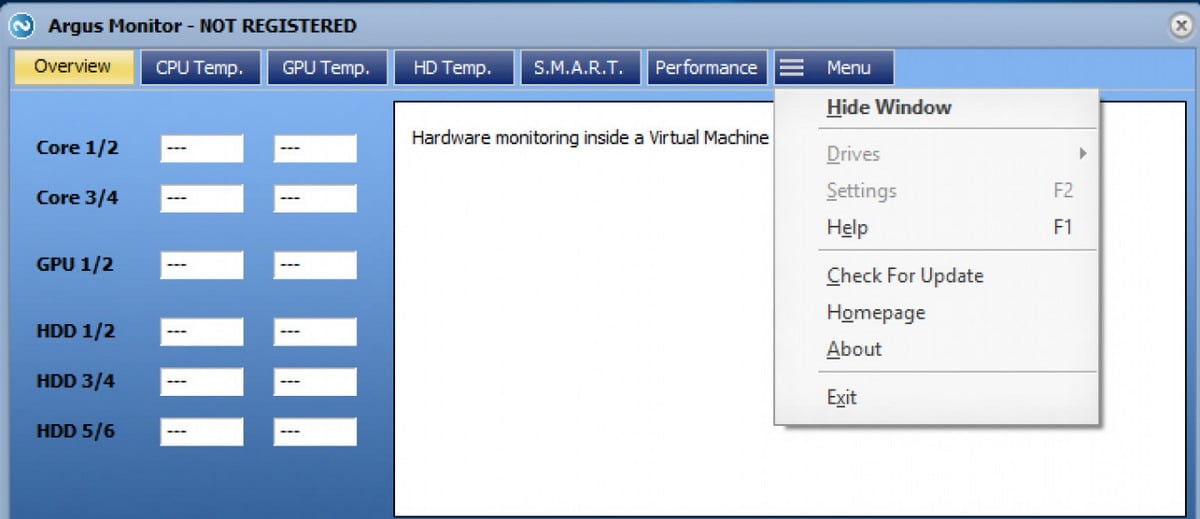
컴퓨터가 가지고 있는 구성요소 중, 팬은 때때로 고려되지 않습니다. PC의 팬을 제어하는 것은 뜨거운 공기를 배출하고 적절한 순환을 허용하므로 최적의 성능 온도를 보장하는 데 중요합니다.
다르다 PC 프로그램 팬의 속도에서 회전 방향 및 켜질 때까지 팬을 제어할 수 있습니다. 이 게시물에서는 팬에 대한 모든 것, 팬을 양호한 상태로 유지하는 방법 및 간단한 인터페이스에서 팬을 제어하는 방법에 대해 설명합니다. 이렇게 하면 다음을 수행할 수 있습니다. 장치의 전체 온도 모니터링 더 긴 서비스 수명을 보장합니다.
팬을 제어하는 방법을 아는 것의 중요성
따라 우리가 컴퓨터에 제공하는 사용, 팬의 속도를 제어하는 것은 다소 중요합니다. 많은 경우 일상적인 사용을 위해 이 구성 요소를 관리할 필요가 없습니다. 그러나 오디오 및 비디오 편집, 비디오 게임 또는 지속적인 멀티미디어 재생과 같이 많은 노력이 필요한 작업에서 컴퓨터로 작업한다면 팬은 중요한 동맹국이 될 것입니다.
언제 우리는 컴퓨터의 힘을 최대로 짜냅니다., 팬을 제어하면 어느 정도 줄일 수 있습니다. 온도가 낮을수록 구성 요소가 더 잘 작동합니다. 3D 디자인은 컴퓨터를 최대한 활용하는 또 다른 용도이며 컴퓨터의 부품이 손상되지 않도록 주의해야 합니다.
팬은 일반적으로 프로세서 및 기타 내부 구성 요소의 온도를 모두 관리합니다. 기본적으로 Windows에는 속도를 제어하는 소프트웨어가 없으므로 타사에서 설계한 프로그램을 다운로드해야 합니다. 우리는 효과적인 프로그램이 갖추어야 할 기능과 고려해야 할 최고의 기능을 설명합니다.
팬을 제어하는 좋은 소프트웨어의 특징
Windows XP 출시 이후, 팬 속도 제어 프로그램 그들은 더 일반적이되었습니다. 그러나 최근 들어 관심과 기능이 희석되었습니다. 설계와 작동 덕분에 오늘날에는 소음이 많지 않으며 스마트 마더보드에서 구성하는 것이 그리 어렵지 않습니다.
첫 번째 측면으로 애플리케이션이 업데이트되었는지 확인해야 합니다. 이를 통해 현재 팬 기능과 성능을 모니터링할 수 있습니다. 또한 오래된 앱에는 종종 해커가 기기를 감염시키는 데 사용하는 더 큰 보안 허점이 있습니다.
고려해야 할 또 다른 특성은 프로그램이 허용한다는 것입니다. PWM 또는 전압으로 팬 제어. PC에서 팬을 제어하는 방법을 설정할 때 4선식 팬이면 PWM으로 3선식이면 전압으로 하면 됩니다. PWM 제어가 더 정확하지만 일부 컴퓨터에는 이러한 가능성이 없습니다.
마지막으로 선택한 애플리케이션에는 이해하기 쉬운 인터페이스가 있어야 합니다. 특히 기술 지식이 많지 않은 사용자라면 더욱 그렇습니다. 최신 응용 프로그램에는 변경 사항을 예약하고 PC 시작 시 자동으로 활성화하는 기능도 추가됩니다.
SpeedFan은
어쩌면 팬을 제어하는 가장 잘 알려진 프로그램 중 하나입니다. 인터페이스에서 팬 작동의 기본적인 측면을 실시간으로 볼 수 있습니다. 프로세서 및 하드 드라이브의 전압, 속도 및 온도. 온도 센서에 직접 액세스하여 팬의 속도를 변경하여 소음을 줄입니다.
최신 버전은 Windows 11 및 64비트 버전과 호환됩니다. 표시되는 또 다른 중요한 데이터는 컴퓨터의 일반적인 온도이며 특정 매개변수에 따라 속도를 조정하는 자동 기능이 함께 제공됩니다.
SpeedFan을 사용하면 다양한 소스에서 온도를 감지할 수 있는 다양한 프로그래밍 그런 다음 성능 프로필을 생성합니다. 주제를 알고 그에 따라 설정을 제어하는 한 응용 프로그램을 최대한 활용할 수 있습니다.
노트북 FanControl
노트북에는 좋은 공기 흐름을 보장하는 팬도 있습니다. 와 함께 노트북 FanControl 팬이 작동하는 방식과 장치의 일반적인 온도를 항상 제어할 수 있습니다. Sony 및 Lenovo에서 HP 및 Dell에 이르기까지 유명 제조업체의 장치를 지원합니다.
백그라운드에서 작동, 한 번의 클릭으로 작업 표시줄에서 액세스할 수 있으며 즉시 활성화할 수 있습니다. 또한 대부분의 랩톱에서 컴퓨터의 온도, 속도 설정 및 사전 설정 제어에 대한 실시간 판독도 포함합니다. 구성 메뉴는 매우 간단하고 직관적입니다.
아르거스 모니터
Argus Monitor 제안은 좀 더 완전합니다. 팬 외에도 하드 디스크의 온도에서도 작동합니다.. 마더보드와 운영 체제의 다양한 측면을 전체적으로 수정하는 매우 완벽한 설정 세트가 있습니다.
"Mainboard" 탭의 "Control Vent" 탭에서 팬과 관련된 모든 것을 관리할 수 있습니다. 수동 노브 또는 자동 제어를 통해 속도를 수정할 수 있습니다. 또한 고정 값을 구성하고 곡선을 제어하여 사전 구성된 매개변수를 기반으로 인공호흡 루틴을 생성할 수 있습니다. 프로세서와 그래픽 카드, 하드 드라이브 또는 SSD의 온도를 모두 고려하십시오.. 이 디자인 덕분에 응용 프로그램은 컴퓨터의 전체 상황을 파악하고 가장 관련성이 높은 온도를 간단하고 직접적인 방법으로 보여줍니다.
Thinkpad 팬 컨트롤러
간단하고 직관적인 소프트웨어 Thinkpad 팬 컨트롤러가 제공하는 것을 완벽하게 충족, 그리고 더 이상 아무것도. 주로 휴대용 장치의 소음을 줄이려는 경우 컴퓨터 팬의 속도 제어를 활성화합니다. 시스템 속도와 CPU 속도를 모두 제어합니다.
제안은 매우 직접적이며, CPU 및 그래픽 카드 온도 표시, 냉각 속도를 관리할 수 있습니다. 32비트 및 64비트 버전의 Windows와 호환됩니다. 모르는 사이에 매개변수를 수정하면 장치가 과열될 수 있으므로 인터페이스가 약간 복잡합니다.
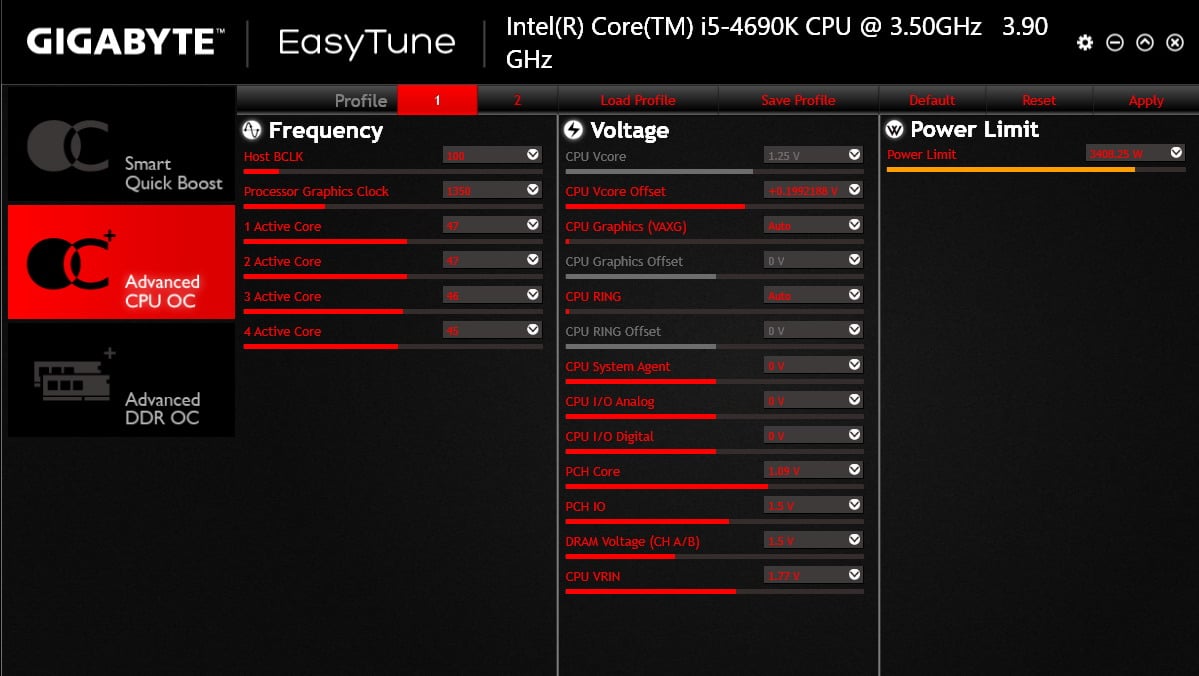
EasyTune 5로 팬을 제어하는 방법
제조업체 Gigabyte는 랩톱 또는 데스크탑에서 팬을 제어하는 방법에 대한 자체 제안을 가지고 있습니다. 라 불려진다 EasyTune 5는 PC의 성능을 최적화하는 데 도움이 됩니다.. 특별한 Smart Fan Auto 기능을 통해 프로세서의 메인 팬 작동을 제어할 수 있습니다. 동시에 오버클러킹 기능이 컴퓨터의 각 구성 요소를 최대한 활용하는 동시에 최고의 성능 온도를 보장합니다.
인터페이스가 탐색하기 쉽고 매우 완벽하지만 영어로만 제공됩니다. 이것은 무지로 인해 많은 사용자가 속도와 사용 온도를 제어하기 위해 다운로드하지 않기 때문에 포인트를 뺍니다. 그러나 EasyTune 5 뒤에는 컴퓨터의 최적의 잘 조절된 작동을 보장하도록 설계된 많은 좋은 아이디어가 있습니다.
화염 폭풍
제조 업체 Zotac에는 팬 제어 및 장치 성능을 위한 자체 앱이 있습니다.. 팬 속도와 오버클러킹 옵션을 제어하는 뛰어난 도구를 갖춘 FireStorm이 바로 이것입니다. 직관적인 인터페이스 덕분에 구성할 수 있는 컨트롤과 매개변수는 모든 유형의 사용자가 사용할 수 있습니다.
다른 제조업체의 구성 요소와 호환되며 GPU 및 CPU 팬, RGB 조명을 수정할 수 있습니다. 제조업체 페이지에서 무료로 다운로드하여 컴퓨터 작동 방식을 제어할 수 있습니다.